Matikan stik RAM Anda untuk memeriksa apakah Anda memiliki yang rusak
- Kesalahan stop tidak lain adalah kerusakan sistem eksplisit yang menyebabkan halaman kesalahan Blue Screen Of Death (BSOD) di Windows Anda.
- Jika Anda cukup beruntung, itu mungkin stik RAM yang perlu penempatan yang tepat, tetapi dalam kasus ekstrim, Anda mungkin harus menggantinya.
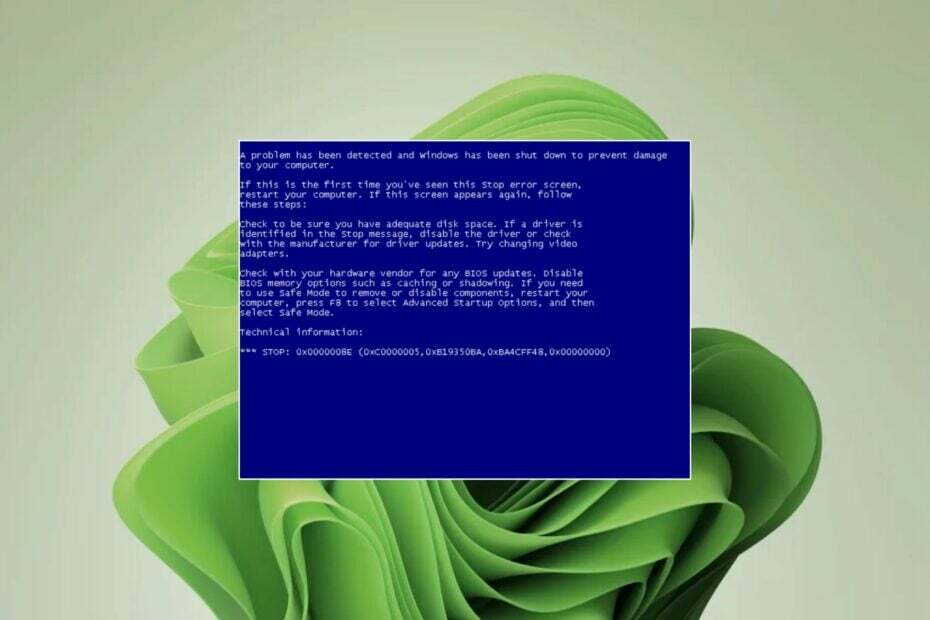
XINSTALL DENGAN MENGKLIK FILE DOWNLOAD
- Unduh dan Instal Benteng di PC Anda.
- Luncurkan alat dan Mulai memindai untuk menemukan file rusak yang menyebabkan masalah.
- Klik kanan Mulai Perbaikan untuk memperbaiki masalah yang memengaruhi keamanan dan kinerja komputer Anda.
- Fortect telah diunduh oleh 0 pembaca bulan ini.
Hentikan kode kesalahan 0x0000008E adalah kesalahan kernel Windows yang menunjukkan bahwa proses sistem kritis telah berhenti bekerja dengan benar. Kesalahan ini mengarah pada kegagalan perangkat keras internal atau ketidakcocokan dengan sistem.
Kode kesalahan berhenti juga merupakan jenis kesalahan BSoD yang mencegah PC Anda berfungsi. Bergantung pada tingkat keparahannya, penyelesaiannya bisa relatif mudah hingga sulit. Meskipun demikian, kami memberikan Anda solusi teratas untuk kesalahan ini.
Apa itu Hentikan Kode Kesalahan 0x0000008E?
Hentikan kode kesalahan 0x0000008E adalah kesalahan layar biru selama a sistem crash. Kode berhenti menunjukkan jenis masalah yang menyebabkan crash. Dalam hal ini, berarti ada masalah dalam mengakses memori (RAM).
RAM digunakan untuk menyimpan data dan program sementara sehingga masalah dapat menyebabkan masalah pada komputer Anda. Untuk memperbaiki masalah ini, Anda harus terlebih dahulu memahami asalnya.
Jika Anda mengalami masalah memori, mungkin karena satu atau beberapa alasan berikut:
- Perubahan terbaru dari perangkat keras – Jika Anda baru saja memasang perangkat keras baru di komputer Anda, itu juga dapat menyebabkan masalah dengan RAM.
- Modul RAM rusak – Modul RAM yang rusak dapat menyebabkan kode kesalahan berhenti 0x0000008E. Memori bisa buruk, menyebabkan sistem tidak mengenalinya, atau hanya satu slot yang berfungsi.
- Sektor hard drive rusak – Kemungkinan penyebab lainnya adalah bad sector pada hard drive Anda. Jika Windows mendeteksi bad sector pada disk Anda saat boot, itu akan menampilkan pesan ini.
- ketidakcocokan RAM – Ini bisa terjadi jika memori yang dipasang di komputer Anda memiliki masalah kompatibilitas dengan motherboard Anda.
- Terlalu banyak RAM – Kemungkinan lain adalah motherboard tidak memiliki daya yang cukup untuk memori terpasang. Anda perlu menemukan batas RAM untuk versi Windows Anda agar tidak berlebihan.
- BIOS rusak – Jika Anda memiliki PC lama, Anda mungkin masih menjalankan BIOS yang menyertainya dan akan diperbarui.
Bagaimana cara memperbaiki kesalahan kode berhenti 0x0000008E?
Beberapa langkah awal yang harus dilakukan sebelum Anda beralih ke solusi teknis meliputi:
- Periksa memori untuk memastikan terpasang dengan benar.
- Jika Anda memiliki lebih dari satu keping RAM, coba lepas satu atau kedua keping dan lihat apakah masalahnya hilang.
- Pastikan hard drive Anda terhubung dengan benar.
- Jalankan tes diagnostik pada memori sistem.
- Periksa pembaruan Windows dan instal dalam Mode Aman jika tersedia.
- Jika Anda baru saja menginstal perangkat keras atau perangkat lunak pada PC Anda, hapus karena mungkin menyebabkan masalah dengan komponen perangkat keras dan perangkat lunak komputer Anda.
- Pastikan semua driver Anda mutakhir.
Untuk langkah-langkah berikut, Anda harus melakukannya terlebih dahulu masuk ke Safe Mode.
1. Jalankan pemindaian DISM dan SFC
- Tekan Menu Mulai ikon, ketik cmd di bilah pencarian, dan klik Jalankan sebagai administrator.

- Ketik perintah berikut dan tekan Memasuki setelah masing-masing:
DISM.exe /Online /Cleanup-Image /Restorehealthsfc /scannow
Sebagai alternatif yang lebih andal dan lebih cepat, kami sarankan Anda mencoba perangkat lunak pihak ketiga khusus untuk memastikan perbaikan mendalam.
2. Pindai virus
- tekan Windows kunci, cari Keamanan Windows, dan klik Membuka.

- Pilih Perlindungan virus & ancaman.

- Selanjutnya, tekan Scan cepat di bawah Ancaman saat ini.

- Jika Anda tidak menemukan ancaman apa pun, lanjutkan untuk melakukan pemindaian penuh dengan mengeklik Opsi pindai dibawah Scan cepat.

- Klik Memindai keseluruhan, Kemudian Memindai sekarang untuk melakukan pemindaian mendalam pada PC Anda.

- Tunggu hingga proses selesai dan mulai ulang sistem Anda.
3. Setel ulang BIOS
- Mulai ulang PC Anda.
- Saat PC melakukan booting, terus tekan F2 untuk mengakses BIOS.
- Pergi ke KELUAR bagian dan pilih Kembalikan Default.

- Simpan perubahan dan mulai ulang PC Anda.
- Bugcheck 0x0000012B: Cara Memperbaiki BSoD Ini
- Kesalahan Windows 127: Cara Memperbaikinya dalam 4 Langkah
- Apa itu Perfmon.exe & Bagaimana Cara Memperbaiki Penggunaan CPU yang Tinggi?
- EventID 300 Gagal Mengurai Elemen: Cara Memperbaikinya
4. Boot ke Konfigurasi Baik yang Terakhir Diketahui
- Hidupkan sistem dan tekan tombol F8kunci untuk memunculkan Opsi Boot Lanjutan. Mulailah menekan tombol saat logo pabrikan PC Anda muncul. Dalam beberapa kasus, Anda mungkin juga perlu menahan tombol tersebut Fnkunci juga.
- Gunakan tombol panah di Opsi Boot Lanjutan layar untuk menyorot Konfigurasi Baik yang Terakhir Diketahui (lanjutan)pilihan.
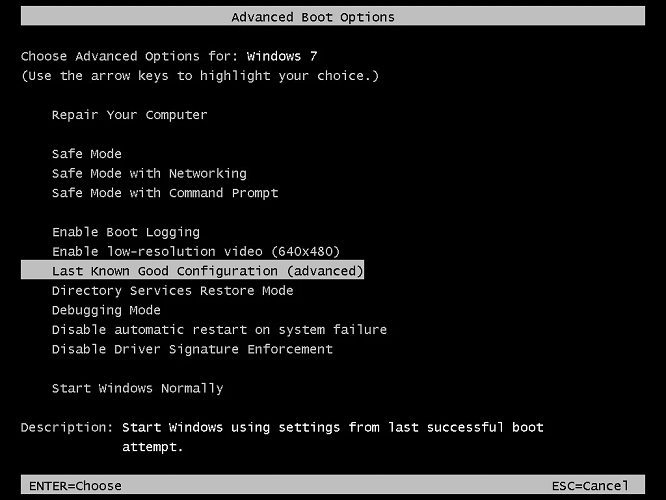
- Memukul Memasuki untuk memilih opsi.
- Windows sekarang akan menggunakan snapshot yang dicadangkan untuk mem-boot sistem tanpa masalah.
Opsi ini untuk saat Anda tidak dapat memulai Windows, jika tidak, gunakan System Restore.
5. Lakukan Pemulihan Sistem
- tekan Windows + R kunci, ketik rstui, dan pukul Memasuki.

- Itu Pemulihan Sistem jendela akan terbuka. Klik Berikutnya.

- Pilih titik pemulihan yang ingin Anda kembalikan dan klik Berikutnya.

- Sekarang klik Menyelesaikan.

Sementara kesalahan 0x0000008E sering menjadi indikasi memory stick yang buruk, ada banyak faktor tambahan yang dapat menyebabkannya.
Untungnya, langkah pemecahan masalah di halaman ini memiliki tingkat keberhasilan yang tinggi dalam memperbaikinya. Jika Anda masih mengalami masalah, Anda mungkin perlu mengganti memory stick Anda. Hati-hati, meskipun, karena Anda PC mungkin gagal melakukan booting setelah upgrade RAM.
Jika Anda memiliki saran lain atau solusi lain yang membantu Anda memperbaiki kesalahan ini, beri tahu kami di bagian komentar di bawah.
Masih mengalami masalah?
SPONSOR
Jika saran di atas tidak menyelesaikan masalah Anda, komputer Anda mungkin mengalami masalah Windows yang lebih parah. Kami menyarankan memilih solusi all-in-one seperti Benteng untuk memperbaiki masalah secara efisien. Setelah instalasi, cukup klik Lihat & Perbaiki tombol lalu tekan Mulai Perbaikan.


